Ponekad se može činiti da na računalu ne možete izravno pokrenuti postupak provjere diska na određenom volumenu (dijelu tvrdog diska). Ako ste suočeni s ovim problemom, slijedite naša rješenja kako biste riješili problem na računalu. Do ovog problema obično dolazi zbog oštećenih datoteka na određenom pogonu.
Zaobilazna rješenja–
1. Ponovo pokrenite svoj uređaj i pokušajte ponovo.
Popravak 1 - Pokrenite skeniranje chkdsk
Pokretanje provjernog diska s CMD-a na računalu trebalo bi riješiti problem na računalu.
1. Pritisnite Windows tipka + S. Zatim upišite "cmd“.
2. Zatim desnom tipkom miša kliknite "Naredbeni redak", A zatim kliknite na"Pokreni kao administrator”Za pristup.
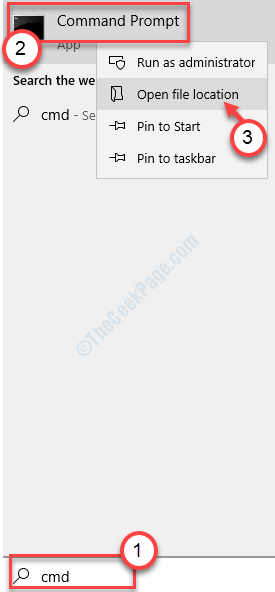
3. Kada se pojavi CMD, upišite i izmijenite kôd. Zatim pogodite Unesi za pokretanje operacije.
chkntfs / X pogonsko slovo.
[BILJEŠKA–
Promijeni "pogonsko slovo”U naredbi i stavite slovo pogona problematičnog pogona.
Primjer - Suočeni smo s ovim problemom s pogonom H: na našem računalu. Dakle, naredba će biti ovako-
chkntfs / X H:
]
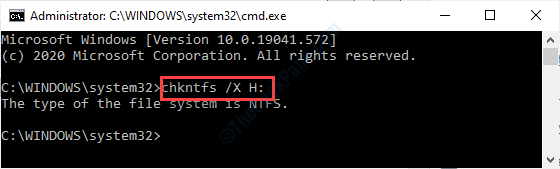
4. Nakon provjere formata pogona, kopirajte i zalijepite ovu naredbu i pritisnite Unesi za pokretanje operacije provjere diska.
chkdsk / f pogonsko pismo
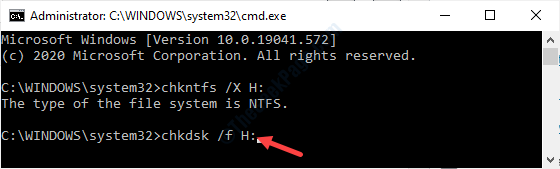
[BILJEŠKA- Ovopogonsko pismo'Je slovo pogona problematičnog pogona.]
Nakon pokretanja ove operacije na vašem uređaju, Windows će provjeriti ima li na disku grešaka i riješiti problem.
Popravak 2 - Onemogućite pokretanje antivirusnih usluga
Alat za skeniranje virusa na vašem računalu može uzrokovati ovaj problem.
1. Pritisnite Windows tipka + R.
2. Napiši “usluge.msc ”, a zatim pogodio Unesi.

3. Na popisu usluga pronađite popis usluga, pronađite uslugu povezanu s vašim antivirusom.
4. Dvostruki klik na toj usluzi da je izmijeni.
5. Kada se otvori prozor Svojstva, kliknite padajući izbornik.
6. Postavite vrstu pokretanja: na “Onemogućeno“.
7. Da biste zaustavili uslugu, kliknite na “Stop“.
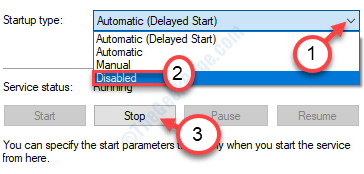
8. Na kraju, kliknite na “Prijavite se"I"u redu”Za spremanje ove izmjene.

Ponovno podizanje sustava tvoj uređaj.
Provjerite možete li provjeriti disk ili ne.
Popravak 3 - Pokrenite kontrolni disk u Clean boot
Očistite boot uređaj i ponovno pokrenite kontrolni disk na pogonu.
Koraci za čišćenje podizanja računala
1. Morate potražiti "Sistemska konfiguracija“.
2. Nakon toga morate kliknuti na "Sistemska konfiguracija“.

3. Zatim morate kliknuti na "Općenito”Odjeljak.
4. Jednostavno nakon toga, kliknite na "SelektivnopokretanjeOpcija.
5. Nakon tog koraka moraš ček okvir pored "Usluge učitavanja sustava.

6. Zatim idite na "Usluge”Odjeljak.
7. Od tada, kliknite na "Sakrij sve Microsoftove usluge“.
8. Na kraju, kliknite na “Onemogući sve“.

Svi sustavi trećih strana bit će onemogućeni.
8. Jednostavno kliknite na “Prijavite se"I"u redu”.

Sada ponovno pokretanje računalo u načinu čistog pokretanja.
Nakon što se prijavite na svoj račun, slijedite korake prvog popravka za pokretanje naredbe check disk.
Popravak 4 - formatirajte pogon
Ako ništa ne radi i na problematičnom disku nema ništa presudno, formatiranje može biti opcija.
1. Pritisnite Windows tipka + E.
2. Da biste vidjeli sve pogone na računalu, kliknite na “Ovo računalo“.

3. Zatim desnom tipkom miša kliknite problematični pogon, a zatim kliknite na “Format“.
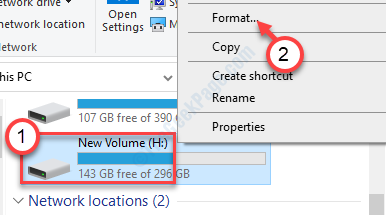
4. Jednostavno kliknite na “Početak”Za pokretanje postupka oblikovanja.
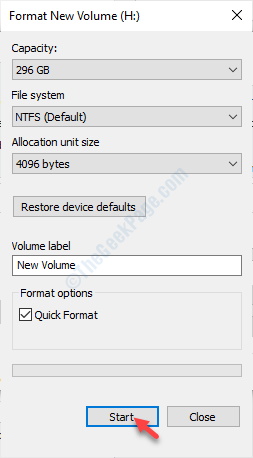
Nakon formatiranja pogona, lako ga možete ponovno koristiti.


